適用於 Windows 10、11 的 Canon G1010 驅動程序下載和安裝
已發表: 2023-06-14佳能是計算機行業的知名品牌。 通過各種硬件產品,他們提供家用和專業用途的產品。 佳能 G1010 打印機就是這樣一種設備,已被全球用戶廣泛使用。 儘管價格處於可行的範圍內,但它提供了高質量的打印選項。 然而,許多用戶在使用它時遇到了打印問題。 然而,最新的驅動程序 Canon G1010 解決了主要問題。
要與操作系統保持適當的通信通道,Canon G1010 驅動程序非常重要。 更新驅動程序並非火箭科學。 下面的指南解釋了可用於執行適用於 Windows 的 Canon G1010 打印機驅動程序下載的各種方法。 因此,讓我們開始吧,不要再拖延了。
下載和更新 Canon G1010 驅動程序 Windows 11、10 的方法
以下部分詳細介紹了不同的手動和自動下載驅動佳能 G1010 的方法。 閱讀每種方法的說明,並根據您的技能組合為您的設備實施最合適的選項。
方式 1:從網站手動更新 Canon G1010 打印機驅動程序
對於每個產品版本,製造商都會發布驅動程序以提供與操作系統的輕鬆連接。 此外,這些驅動程序會定期更新以避免任何連接問題。 這些驅動程序更新在硬件製造商的官方支持頁面上發布。
手動下載Canon G1010 驅動需要時間和技術。 此外,收集查找兼容驅動程序所需的足夠信息。 完成後,應用以下一組說明下載 Canon G1010 打印機驅動程序。
第一步:搜索並打開佳能官方支持頁面。或單擊此處獲取直接鏈接。 
第 2 步:現在展開軟件和驅動程序類別。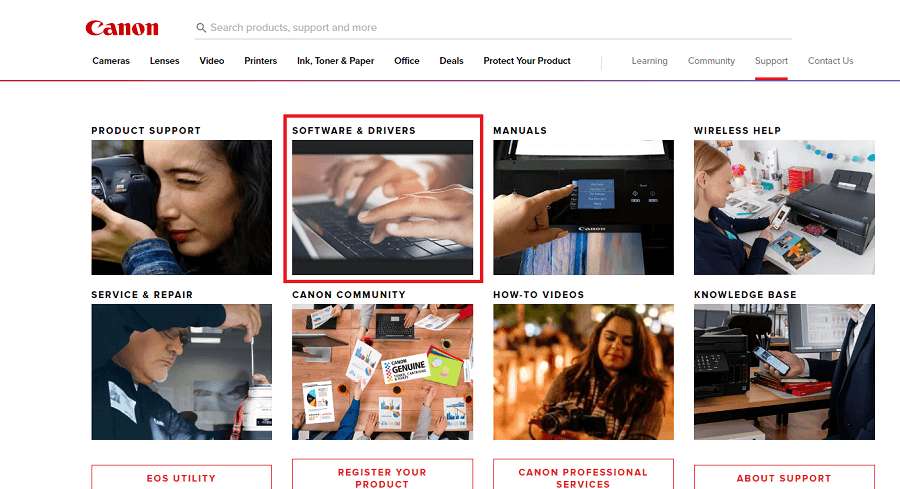
第 3 步:從類別列表中選擇適當的類別,即打印機。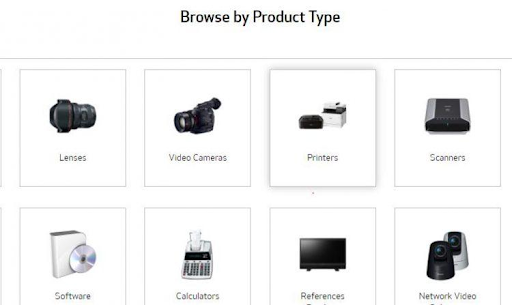
第四步:進一步進入G系列類別。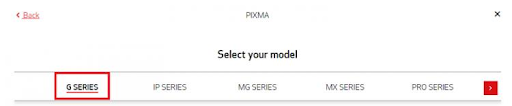
第 5 步:在這裡搜索 Canon G1010 驅動程序 Windows 10 或 11。單擊它旁邊的下載按鈕。
第 6 步:啟動下載的 Canon G1010 打印機驅動程序文件並按照屏幕上的說明進行安裝。
只需重新啟動系統即可應用更新的驅動程序。
手動方法可能會令人沮喪,因為它會消耗時間和技能。 但是,下面給出了可用於佳能 G1010 安裝程序的部分手動和自動方法。
另請閱讀:適用於 Windows 的 Canon G3010 打印機驅動程序下載和安裝
方法二:使用設備管理器下載Canon G1010驅動
如果您沒有時間手動搜索驅動程序,請讓 Windows 為您完成。 設備管理器應用程序包含系統驅動程序的更新、卸載和回滾功能。 因此,要通過設備管理器更新到最新的 Canon G1010 打印機驅動程序,請執行以下步驟。
第 1 步:右鍵單擊系統任務欄上的“開始”圖標,然後單擊“設備管理器” 。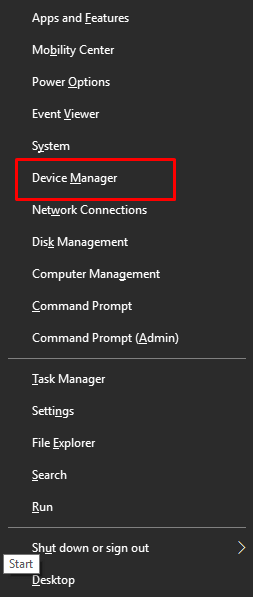
第 2 步:在設備管理器屏幕上,單擊打印機和打印隊列部分將其展開。
第三步:在此類別下找到佳能G1010打印機驅動程序並右鍵單擊它。從選項菜單中單擊更新驅動程序軟件選項。 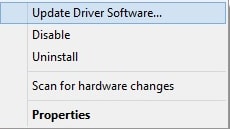

第 4 步:在下一個彈出窗口中選擇自動搜索選項,即第一個。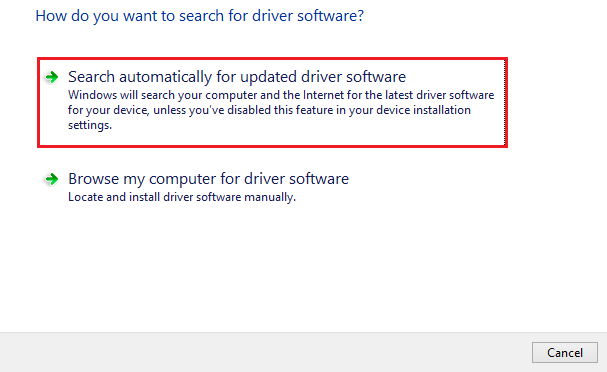
該命令一旦開始執行,將開始搜索驅動程序並按標識安裝它。 應用更新 Canon G1010 驅動程序更新 重新啟動您的電腦。
此方法部分是手動的,但有時無法識別驅動程序更新。 或者,還有另一種完全自動的方法來下載打印機 Canon G1010 的驅動程序。
另請閱讀:適用於 Windows 的 Canon G2010 打印機驅動程序下載、安裝和更新
方法 3:使用 Bit Driver Updater 自動更新 Canon G101 驅動程序
許多用戶聲稱使用自動驅動程序更新程序可以節省跟踪系統驅動程序的時間和精力。 最好的自動驅動程序更新軟件之一是 Bit Driver Updater。 該工具在啟動後立即開始自動搜索過時的驅動程序。 此外,它使用戶能夠在方便的時間間隔安排這些更新。
此外,通過Bit Driver Updater的 Pro 升級,可以推出以下功能:
- 一鍵式驅動程序更新
- 預定的驅動程序更新
- WHQL 認證的驅動程序
- 恢復和備份
- 提高系統性能
- 24*7 客戶支持
- 60 天退款政策
- 龐大的驅動數據庫
閱讀Bit Driver Updater 的最新 2023 評論
為您的 Windows 設備下載下面的 Bit Driver Updater。 啟動下載的文件並應用屏幕上顯示的步驟來安裝驅動程序更新程序。
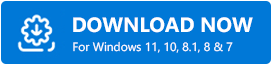
使用位驅動程序更新程序下載 Canon G1010 驅動程序的步驟:
第 1 步:從主屏幕圖標啟動 Bit Driver Updater或在文件資源管理器中搜索它。
第 2 步:如果未啟用自動過時驅動程序搜索,請單擊“掃描驅動程序”選項。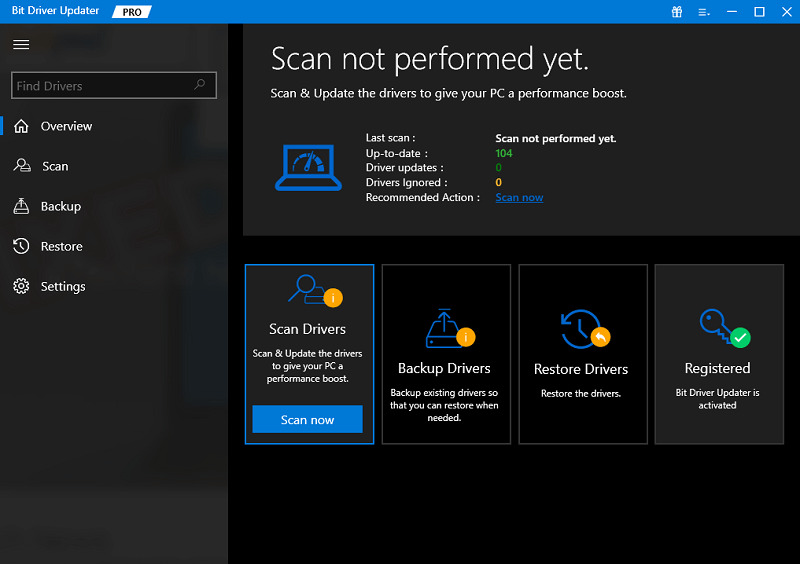
第 3 步:等待命令執行並顯示具有掛起更新的驅動程序列表
第 4 步:從結果列表中找到 Canon G1010 驅動程序下載,然後按它前面的立即更新選項。
第 5 步: Bit Driver Updater 的專業版用戶可以移至列表末尾並使用“全部更新”選項一次安裝所有驅動程序更新。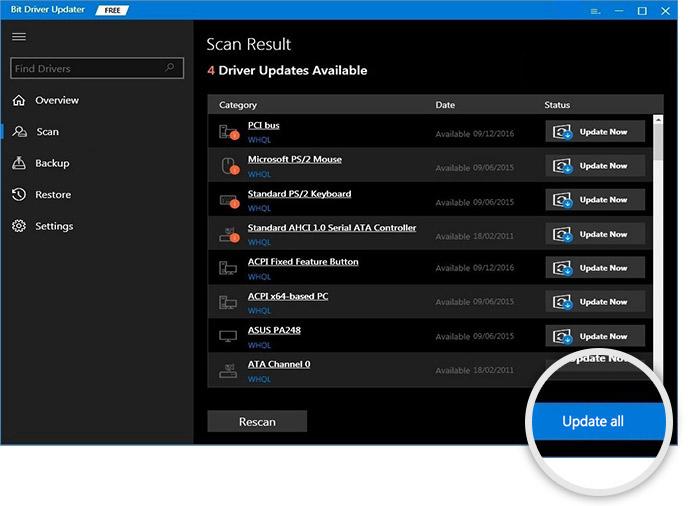
注意: Bit Driver updater 免費版一次只允許更新一個驅動程序。
按照以下步驟應用 Canon G1010 安裝程序。 重新啟動以使更新的驅動程序生效。
就是這樣。 位驅動程序更新程序使驅動程序更新變得簡單快捷。 借助 60 天完全退款功能,您絕對可以試用該工具。
另請閱讀:佳能 G2000 打印機驅動程序在 Windows PC 上的下載和更新
方法 4:使用 Windows 更新下載 Canon G1010 驅動程序
許多用戶質疑第三方工具或手動方法。 如果以上方法都無法幫助您下載佳能 G1010 打印機驅動程序,請使用 Windows 更新。
使用 Microsoft Windows Update 系統添加改進的性能、修復和已安裝應用程序的更新版本。 因此,要通過 Windows 更新下載 Canon G1010 打印機驅動程序,請使用以下步驟
第 1 步:在 Windows Search Bad 中鍵入 Settings App,然後單擊相關選項將其打開。
第 2 步:單擊“設置”窗口左側窗格中的“Windows 更新”選項。
第 3 步:在此處單擊“檢查更新”按鈕開始搜索未決更新及其安裝。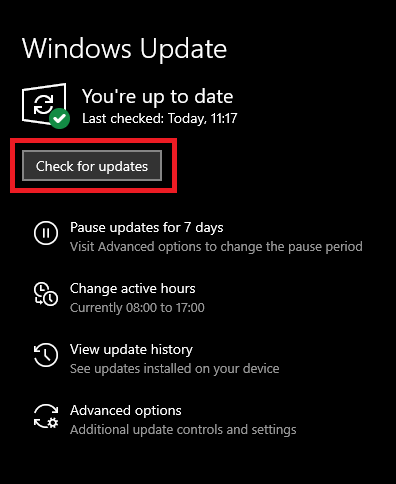
第 4 步:應用 Canon G1010 驅動程序更新和其他更新 重新啟動您的電腦。
Windows Update 可能無法從 Microsoft 目錄中識別驅動程序更新。 但是,如果出現此問題,您可以選擇以上列出的任何一種方法來下載 Canon G1010 打印機驅動程序。
另請閱讀:下載、安裝和更新 Canon PIXMA G2060 驅動程序
下載並更新 Canon G1010 驅動程序:完成
關於如何下載和更新 Canon G1010 打印機驅動程序的完整指南到此結束。 您可以選擇任何列出的方法,但我們建議使用 Bit Driver Updater。 由於該工具只需單擊一下即可更新所有系統驅動程序,因此最終會提高設備的性能。
儘管我們確保提供完整的信息,但如果我們遺漏任何內容,請留下您的評論。 此外,如果該指南做了必要的工作,請確保您訂閱我們的博客以獲取更多技術列表和故障排除指南。 在我們的社交平台(即 Facebook、Instagram、Twitter 或 Pinterest)上關注我們,絕不會錯過任何科技新聞或更新。
